WIN11系统中怎么把网络设置为按流量计费的连接(附视频教程)
- 小编:大闷头
- 2024-03-21 16:54
一些特定的应用程序在按流量计费的连接模式下,可以尝试控制和减少网络上数据的使用量。因为,这些应用在按流量计费的连接模式下是以不同的工作方式进行工作的。如果你的网络是以流量为标准进行计费的,建议将网络设置为按流量计费的连接。下面我们一起来看看WIN11系统中如何把网络设置为按流量计费的连接。
WIN11系统中把网络设置为按流量计费的连接的方法:
一、WLAN把网络设置为按流量计费的连接的方法
1、右键任务栏最右侧的“网络”按钮,然后选择“网络和 Internet 设置”。
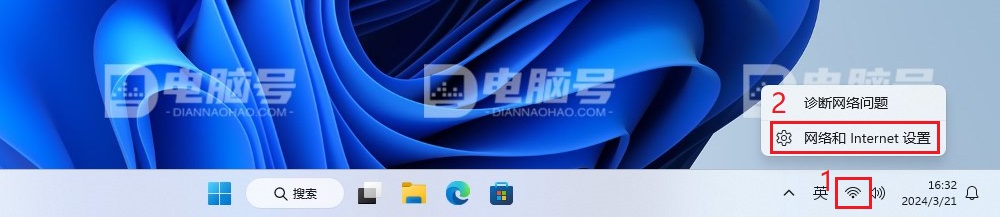
2、点击“网络和 Internet”,然后点击“WLAN”。
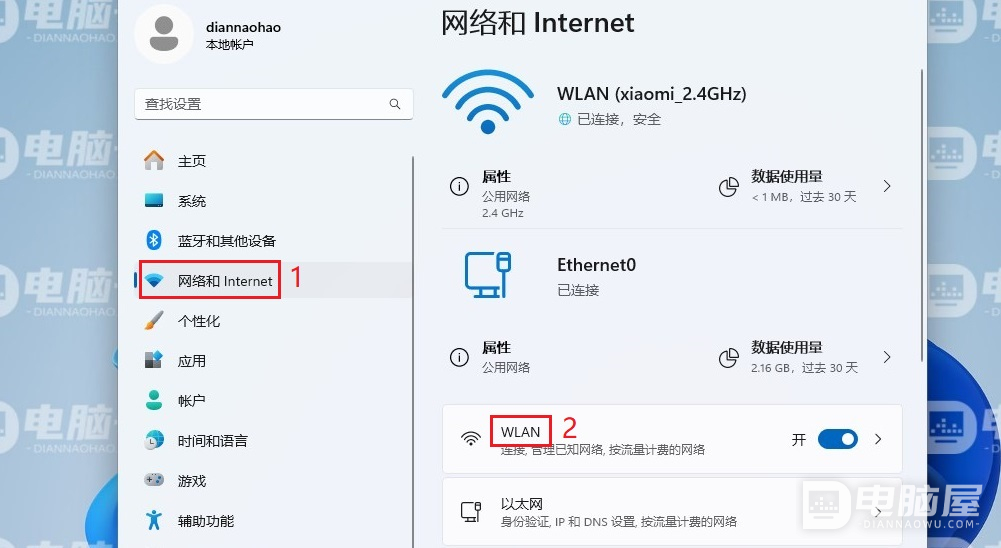
3、点击“已连接”的WIFI。
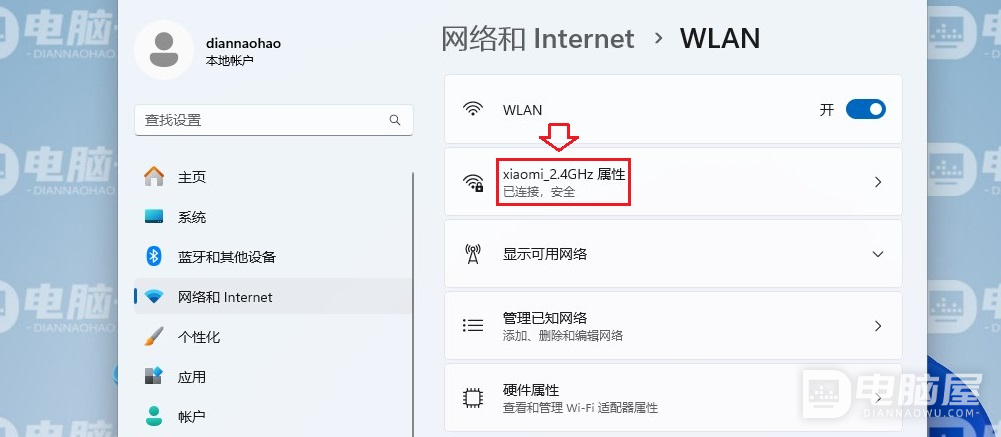
4、找到“按流量计费的连接”,将后面的开关设置为“开”。
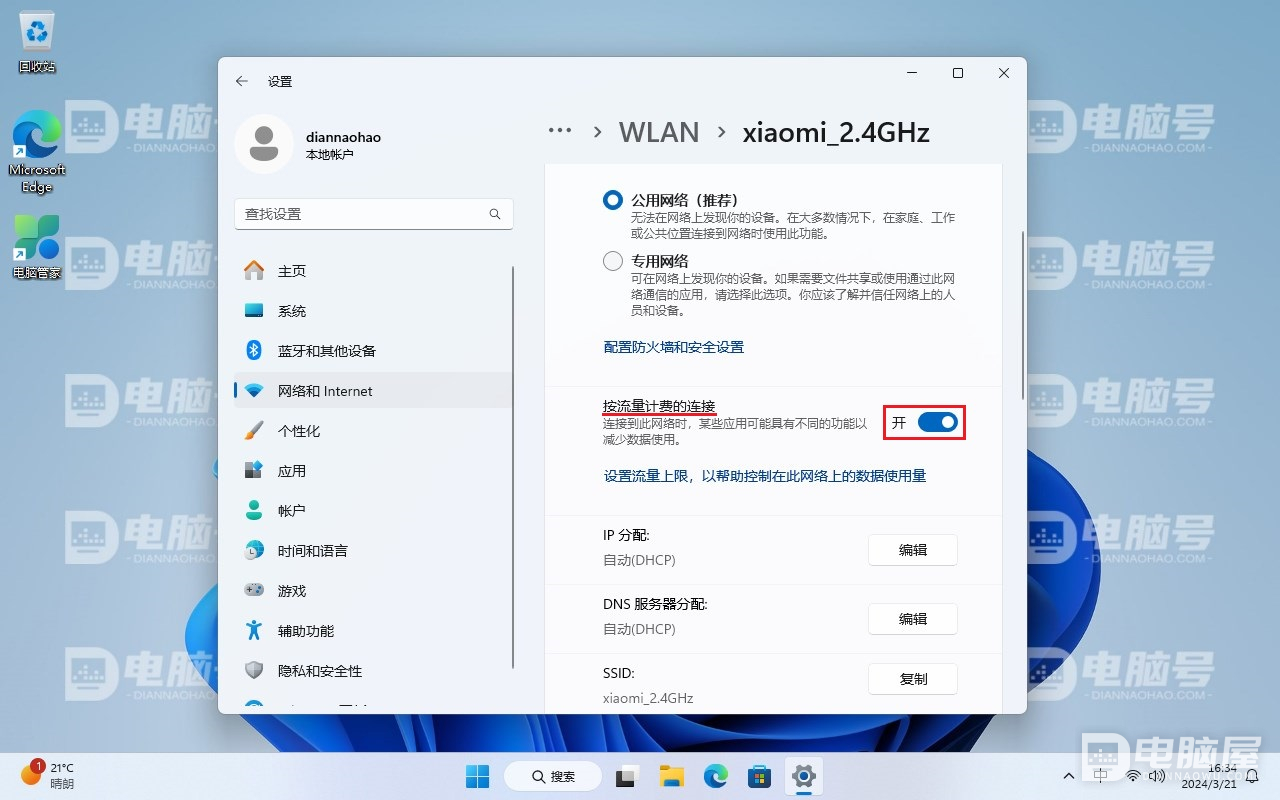
二、以太网把网络设置为按流量计费的连接的方法
1、右键任务栏最右侧的“网络”按钮,然后选择“网络和 Internet 设置”。
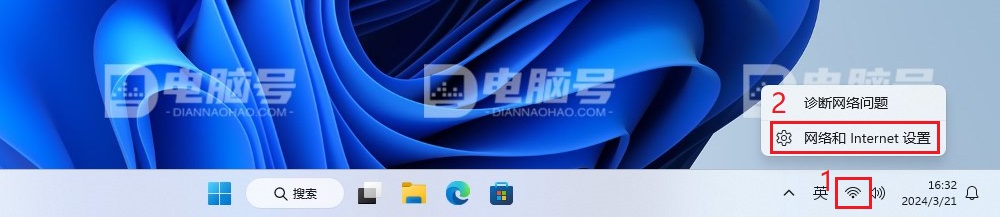
2、点击“网络和 Internet”,然后点击“以太网”。
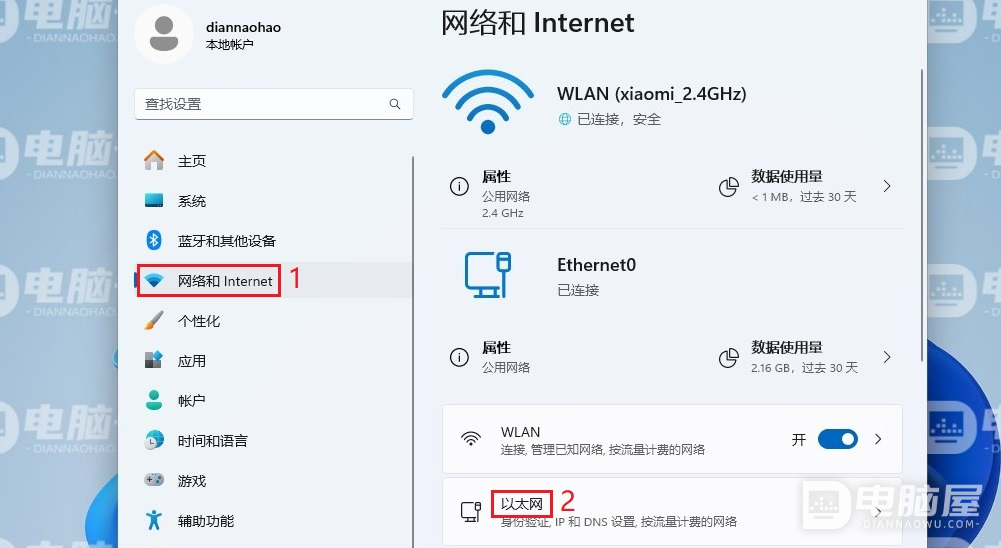
3、点击展开“已连接”的网络,将“按流量计费的连接”后面的开关设置为“开”。

以上介绍了使用WLAN(无线网)和以太网(有线网)两种情况下,在WIN11系统中把网络设置为按流量计费的连接的方法。如果使用的是移动WIFI或者手机共享的个人热点提供的网络,强烈建议把WLAN网络设置为按流量计费的连接,这样可以节约一部分流量。







